Změňte délku videa tak, aby vyhovovala různým potřebám při sdílení videa na sociálních sítích. Video je snadné rozstříhat na klipy a zkrátit video. Jak ale udělat video delší? Bez obav! Tento článek odhaluje 5 účinných způsobů, jak prodloužit videa na PC zdarma.
Videa jsou hnací silou zapojení, konzumace a reklam na internetu. Delší videa pomáhají prodloužit dobu sledování, což pomáhá při zpeněžení kanálu YouTube. Na některých platformách pomáhají vkládat mezi videa více reklam, což pomáhá generovat vyšší příjmy.
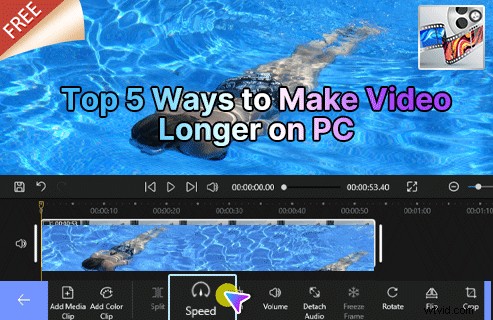
Jak prodloužit video
Existuje několik způsobů, jak prodloužit trvání videa. To vše můžete udělat v bezplatném video editoru FilmForth, který nabízí několik zajímavých funkcí a může splnit všechny vaše potřeby prodloužit video.
Nejprve se podívejme na některé funkce FilmForth.
- Žádný vodoznak – Na rozdíl od jiných bezplatných editorů videa nenutí FilmForth k umístění vodoznaku přes video. Při exportu videa můžete zrušit zaškrtnutí vodoznaku.
- Bezplatně – FilmForth lze používat zdarma. Ani zde nejsou žádné reklamy pro nelichotivý zážitek.
- Nastavení FPS – Různé oblasti světa se řídí různými video standardy. Některé sledují 24 FPS a několik dalších 25 FPS. Nastavte FPS videa podle potřeb zařízení nebo platformy, kde se bude přehrávat/nahrávat.
- Intuitivní a snadné uživatelské rozhraní – Úpravy videa jsou často považovány za hektický a komplikovaný úkol – práce vyhrazená pro zkušené profesionály.
To není případ toho, co nabízí IoForth s tímto editorem videa. Uživatelské rozhraní patří k nejjednodušším na používání, se všemi potřebnými funkcemi. Nyní si nejprve nainstalujte FilmForth z obchodu Microsoft. Vytvořte nový projekt kliknutím na tlačítko Nový projekt.
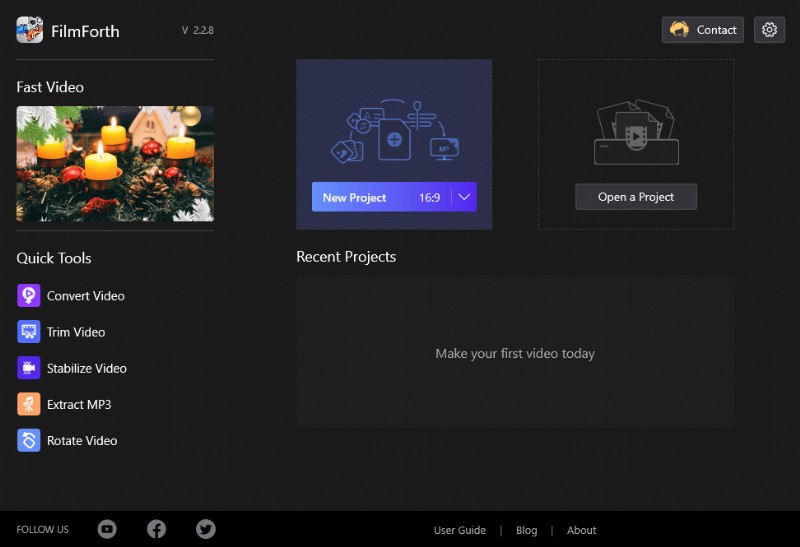
Přehled FilmForth
Přidejte video kliknutím na Přidat video/Photo Clips.
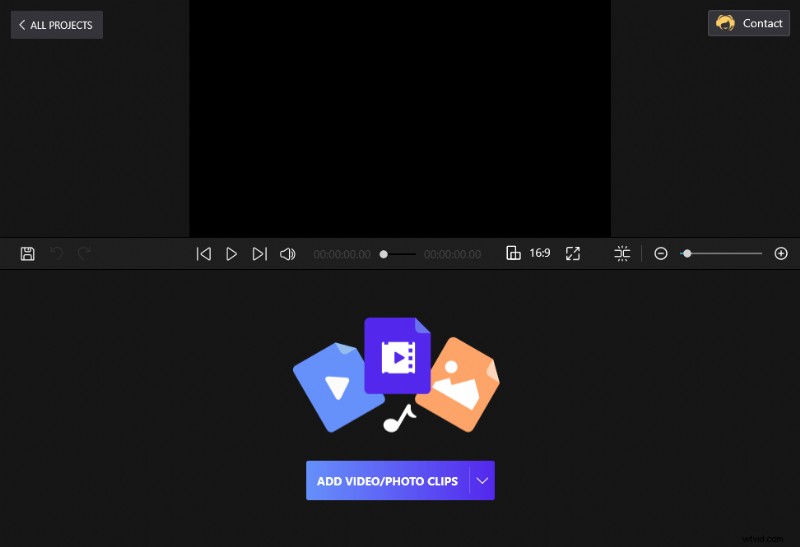
Přetáhněte videoklipy do aplikace FilmForth
Způsob 1. Snižte rychlost svého videa
Jakmile je video načteno, je čas hrát s rychlostí videa. Můžete to trochu zpomalit, abyste přidali více času na hraní, díky funkci rychlosti FilmForth.
Klikněte na tlačítko Rychlost na panelu nástrojů> Normální rychlost je označena 1x. Posunutím tlačítka doleva jej zpomalíte o 0,25x, přičemž nejnižší je 1/4 normální rychlosti > Uložte a exportujte video.
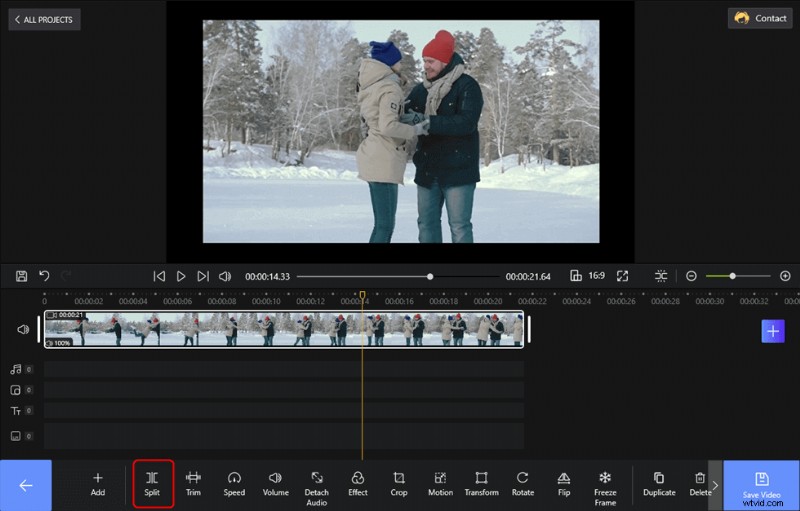
Upravte rychlost videa, aby bylo video delší
Po snížení rychlosti můžete video přehrát v přehrávači, abyste viděli, jak se přehrává.
Snižte rychlost pouze do té míry, aby to nebylo zubaté.
Způsob 2. Přidejte další videoobsah
Prodlužte video přidáním dalšího videoobsahu do původního videa. To by byl jeden z nejlepších způsobů, jak prodloužit video. Více obsahu bude bohatým obsahem videa a přiláká více diváků, aby u videa zůstali.
Přejděte na domovskou obrazovku projektu a klikněte na Přidat mediální klip> Video bude přidáno za výchozí video a poté jej můžete také umístit na začátek.> Přetažením druhého videa v kanálu změňte pozici v sekvenci.
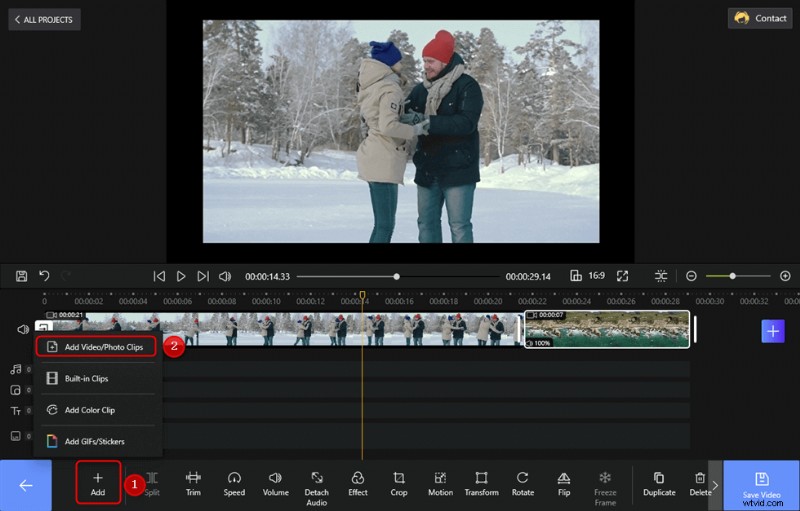
Přidejte další obsah, aby bylo video delší
Způsob 3. Spusťte video ve smyčce
Když vaše video obsahuje uklidňující hudbu, vizuální prvky nebo kombinaci obojího, smyčka může být právě to, co potřebujete. Využijte funkce duplikace a oříznutí.
Klikněte na tlačítko Duplikovat na spodním panelu. Umístěte ukazatel myši a použijte posuvné tlačítko vpravo, pokud je skryté.> Duplikovaná kopie videa bude přidána vedle původní kopie. Při přehrávání se zobrazí spojené.
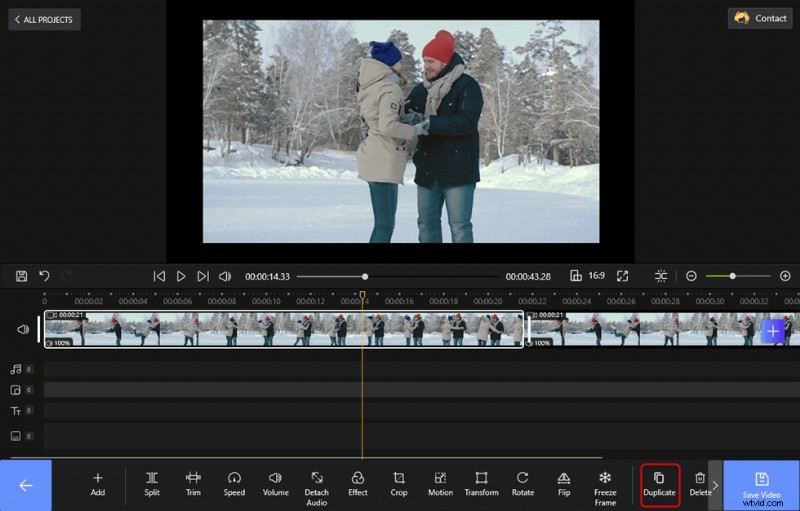
Duplikujte video, aby bylo video delší
Způsob 3. Použití oříznutí ke smyčce konkrétního dílu
Ve scénářích, kde si přejete, aby to vypadalo jako spojené a v pořadí, můžete vždy použít možnost Oříznout. Zde je návod, jak oříznout video pomocí FilmForth.
Musíte vybrat druhé video, které jsme duplikovali dříve. A klikněte na tlačítko Oříznout.> Ořízněte video podle svých požadavků a po stisknutí tlačítka Zpět se uloží.
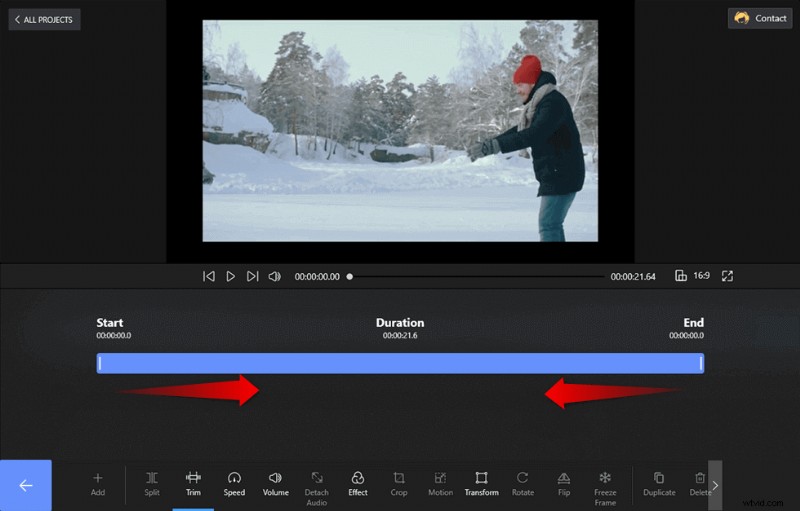
Ořízněte video, aby bylo video delší
Způsob 4. Přidejte úvod a závěr
Oslovte své publikum, aby vyniklo. Přidejte strhující intro a outro. Využijte funkci Color Clip a text od FilmForth.
1. Klikněte na možnost Přidat pro úvod a závěr.
2. Na konec videa lze přidat klipy. Umístěte je na začátek nebo konec videa. Máte možnost změnit barvu klipu, včetně přechodu a krytí.
3. Vyberte šablonu z vestavěných klipů. Existuje několik úžasných úvodních chrámů, které můžete použít.
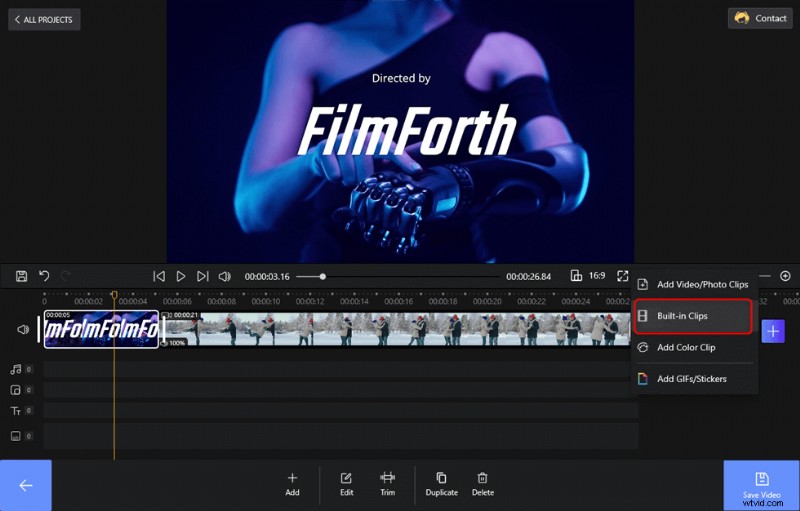
Vytvořte úvodní video nebo závěrečné video
Totéž udělejte s klipem vnější barvy. Můžete také přidat vlastní úvodní a úvodní videoklipy pomocí funkce Přidat mediální klip. Zde je výukové video, které se můžete naučit, jak vytvořit intro YouTube.
Způsob 5. Přidejte přechod mezi klipy
Přidání přechodů mezi různé klipy pomáhá zajistit skvělý přechod z jednoho videa do druhého. FilmForth, bezplatný editor videa nabízí více než 40 přechodů, ze kterých si můžete vybrat. Jak přidat přechody do videa může být docela snadné, pokud používáte FilmForth. Pojďme se na to podívat.
Přejděte na domovskou obrazovku projektu a najděte nastavení projektu.> První sekce je Přechod. Vyberte požadovaný přechod a bude použit.> Posunutím tlačítka nastavte čas přechodu z doby trvání přechodu. Ve výchozím nastavení je přechod nastaven na 1 sekundu. Můžete ji nastavit v rozmezí 0,2 až 2,0 sekundy.
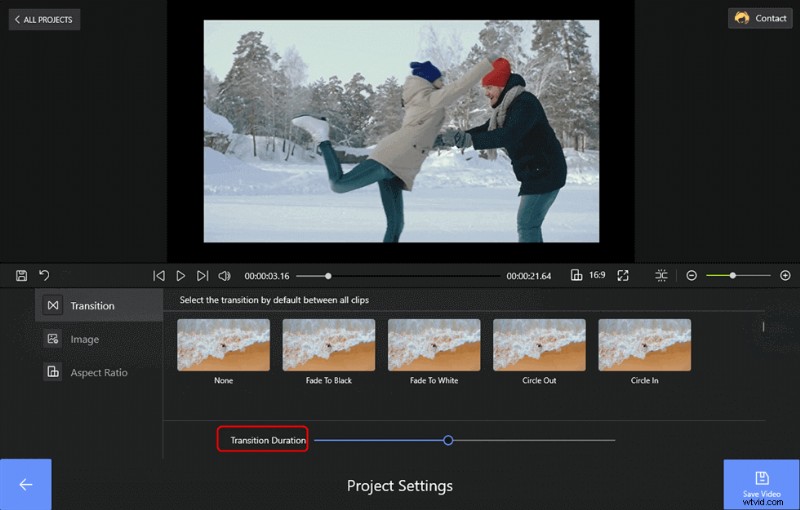
Přidat přechod mezi klipy
Další čtení – bonusové nápady
Každý web sociálních sítí má limit délky videa. Zde jsou některé z populárních. můžete prodloužit videa na Instagramu pomocí snadno použitelného editoru videa, rozšířit své publikum a oslovit postupně.
- Facebook – Gigant sociálních médií umožňuje maximálně 240 minut při velikosti souboru 10 GB.
- Instagram – příběh Instagramu na IG nabízí 15 sekund. Video mřížky má 60 sekund. IGTV videa mohou být dlouhá 10 minut. Ověřené účty mohou zveřejňovat videa dlouhá až 60 minut.
- Twitter – Web pro mikroblogování je krátký na 10 minut, stejně jako jejich počet znaků.
- Pinterest – web pro sdílení obrázků na nástěnných vývěskách trvá 15 sekund.
- WeChat – Moving east, čínská webová stránka sociálních médií pro více zpráv umožňuje nahrát až 15 sekund videa.
- LinkedIn – platforma sociálních médií zaměřená na zaměstnání nabízí až 10minutová videa.
Závěr
Zajistěte, aby byl obsah vašeho videa poutavý a zároveň se snažte, aby bylo delší. Rozsah pozornosti uživatelů internetu se v posledním desetiletí výrazně snížil. V důsledku toho by cílem mělo být zacílení na ideální délku videa, která udrží pozornost a další sekundární cíle.
